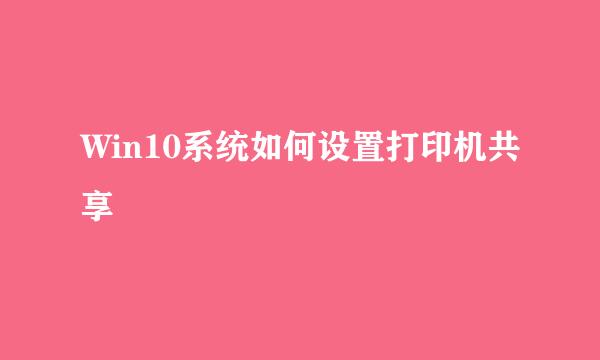Win10怎么设置打印机共享
的有关信息介绍如下:
本篇文章主要介绍Win10怎么设置打印机共享。
在设置打印机共享之前,我们先来明确下电脑环境。
1、需要共享打印机的电脑和自己的电脑必须是局域网。
2、两台电脑必须安装打印机型号的驱动。
好了,如果达到要求了,接下来咱们就来说下怎么设置打印机共享。
首先点击开始选择设备与打印机。
进入后,右击需要共享的打印机,选择打印机属性。
接下来在打印机属性面包选择共享,把共享这台打印机前面的框里打钩,点击确定这台打印机就共享出去啦。
在另一台电脑上,我们在设备与打印机面板上右击,选择添加打印机,选择添加网络打印机。
接下来选择添加共享出来的打印机点击确定就完成了。
1、共享流程:确定电脑环境--设备与打印机--打印机属性--勾选共享打印机。
2、添加流程:设备与打印机--添加打印机--网络打印机--选择共享打印机。
3、注意事项:需要共享打印机的电脑和自己的电脑必须是局域网,两台电脑必须安装打印机型号的驱动。